Installeer Nvidia Optimus-stuurprogramma's op Linux Mint 18.2
In dit artikel laat ik je zien hoe je Nvidia-stuurprogramma's installeert op Linux Mint 18.2 met door Optimus ondersteunde grafische kaart. Op de meeste nieuwe laptops/notebooks van tegenwoordig is een door Optimus ondersteunde grafische kaart geïnstalleerd. De reden is dat; Met Nvidia Optimus-technologie kan een apparaat in hybride grafische modus werken. In de hybride grafische modus gebruikt u de hoogwaardige grafische kaart van Nvidia alleen wanneer u deze nodig heeft. Anders gebruik je de Intel HD Graphics als je een Intel-processor gebruikt.
Ik gebruik de ASUS Zenbook UX303UB voor de demonstratie in dit artikel. Het heeft Nvidia GeForce 940M Optimus ondersteunde grafische kaart en Intel HD Graphics 520. Dus laten we beginnen.
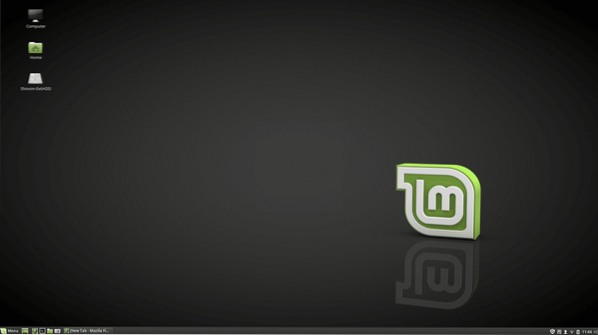
U kunt Nvidia-stuurprogramma's installeren vanuit "Driver Manager". Klik op Linux Mint "Menu"  en zoek naar "driver" en je zou "Driver Manager" in de lijst moeten zien.
en zoek naar "driver" en je zou "Driver Manager" in de lijst moeten zien.
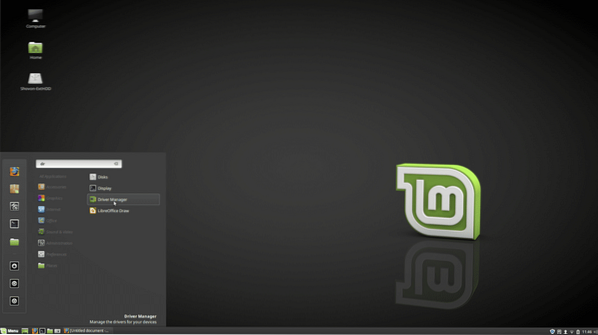
Open "Driver Manager" en je zou een lijst moeten zien van de propriëtaire hardware die je gebruikt.
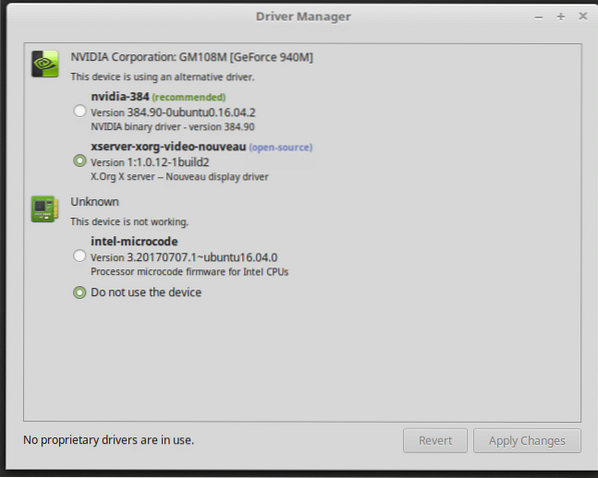
Zoals je kunt zien, heb ik een Nvidia GeForce 940M grafische kaart op mijn computer geïnstalleerd. Linux Mint gebruikt nu het open source nouveau-stuurprogramma. Om Nvidia-stuurprogramma's te installeren, klikt u op 'nvidia-384 (aanbevolen)' en klikt u op Wijzigingen toepassen.
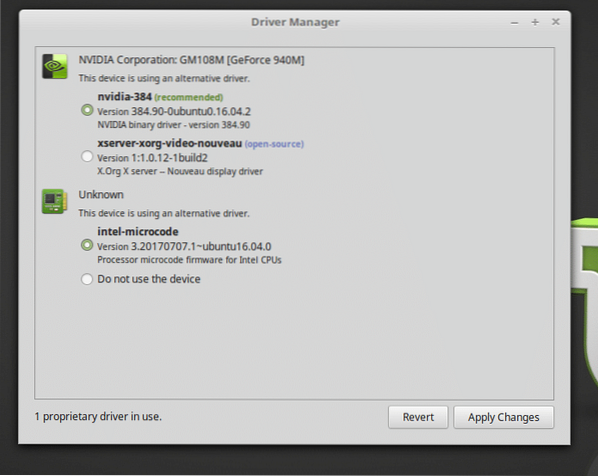
De installatie zou moeten beginnen. Het duurt enkele minuten, afhankelijk van uw internetverbinding.
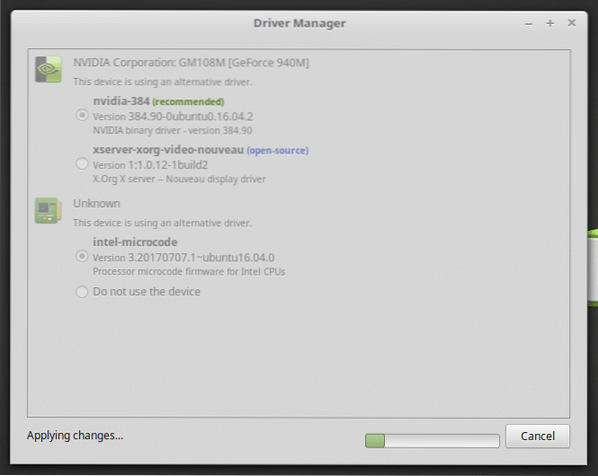
Zodra de installatie is voltooid, klikt u op "Opnieuw opstarten" om uw computer opnieuw op te starten.
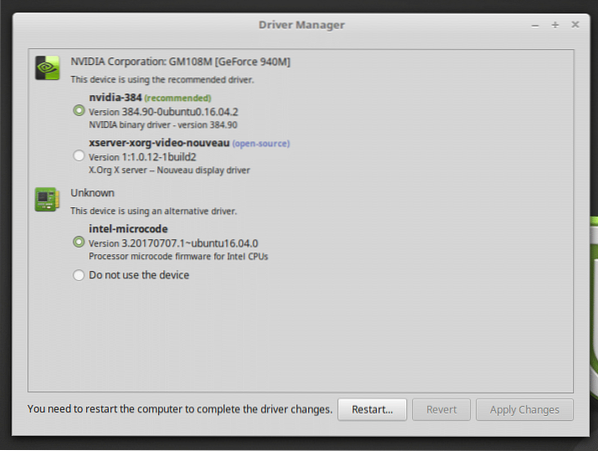
Zodra de computer opstart, zou u het volgende venster moeten zien:.
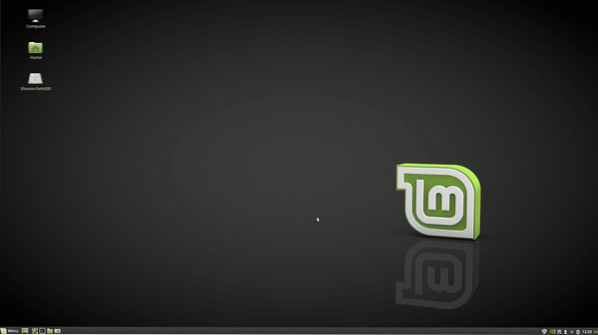
Heb je enig verschil opgemerkt?? Neem een kijkje in het paneel. Je zou het Nvidia-pictogram moeten zien.
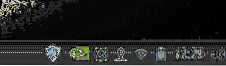
Klik op het Nvidia-pictogram in het paneel en het zou Nvidia-instellingen moeten openen.
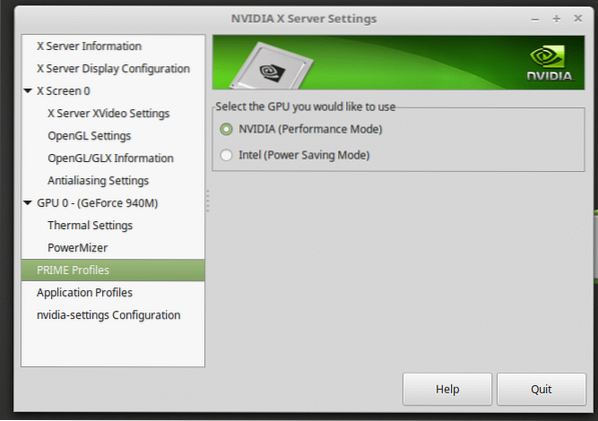
Je kunt zien dat Nvidia GPU actief is. Als u de Intel GPU selecteert als u dat ook wilt.
Als u de open source nouveau-stuurprogramma's opnieuw wilt gebruiken, opent u gewoon "Driver Manager", selecteert u daar nouveau en klikt u op "Wijzigingen toepassen".
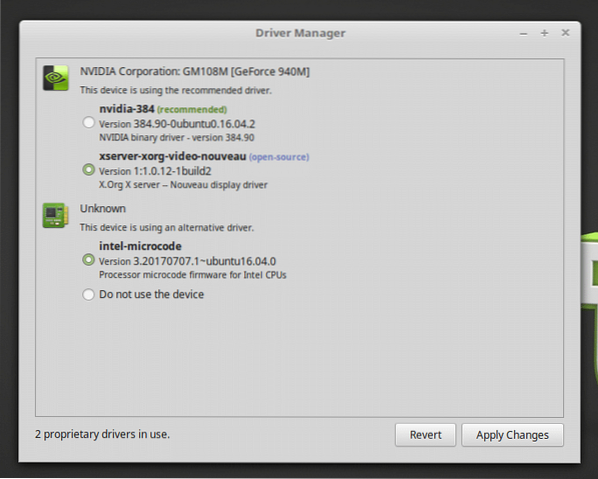
Het zou een minuutje duren om alles te configureren.
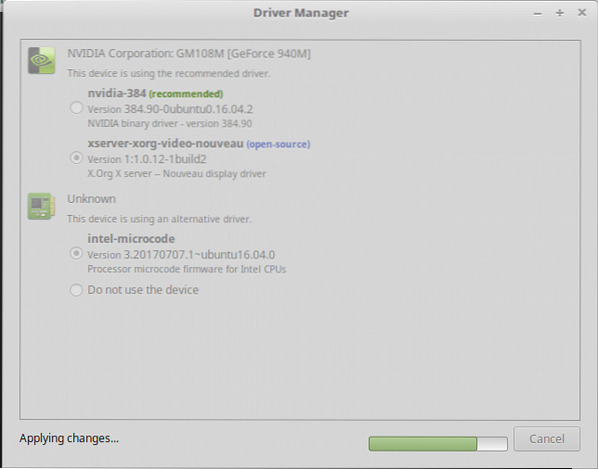
Zodra de wijzigingen zijn toegepast, zou u een knop "Herstarten" moeten kunnen zien. Klik erop en wacht tot je computer opnieuw opstart.
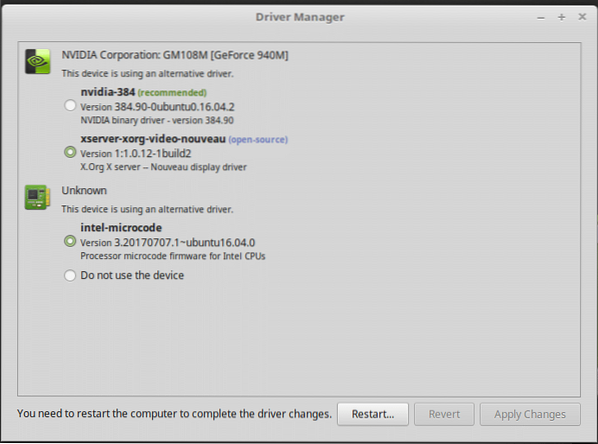
Om Nvidia-stuurprogramma's volledig te verwijderen, opent u uw terminal en voert u de volgende opdracht uit:
sudo apt-get autoremove nvidia-* --purge
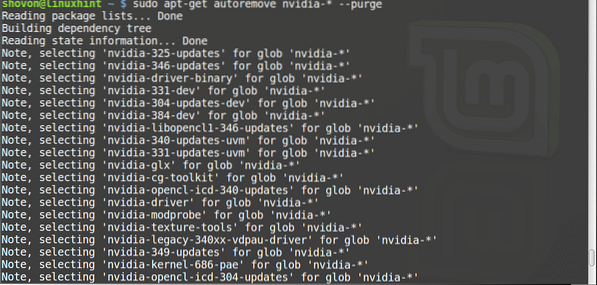
Typ 'y' en druk op

Start nu uw computer opnieuw op en u bent klaar om te gaan.
Zo installeer en verwijder je Nvidia-stuurprogramma's op Linux Mint 18.2. Bedankt voor het lezen van dit artikel.
 Phenquestions
Phenquestions

